[Обработка аудио] Использование инструмента выбора Melodyne (Введение в основной инструмент | Изменить высоту звука | Автоматическое поглощение | Изменение длины ноты | Автоматическое поглощение длины | Установить линию разделения нот | Установить линию разделения фрагментов)
Каталог статей
- 1. Знакомство с основным инструментом
- 2. Выберите инструмент | Изменить шаг.
- 3. Автоматическая адсорбция
- 4. Изменить длину ноты
- 5. Измените длину ноты и автоматически адсорбируйте
- 6. Обратите внимание на настройки разделительной линии.
- 7. Установите линию разделения фрагментов
1. Знакомство с основным инструментом
Основной инструмент находится на главной панели инструментов.
Инструменты слева направо: ① Выбор инструмента ② Редактирование высоты тона ③ Редактирование форматов ④ Редактирование тома ⑤ Перемещение заметок ⑥ Разделение нот
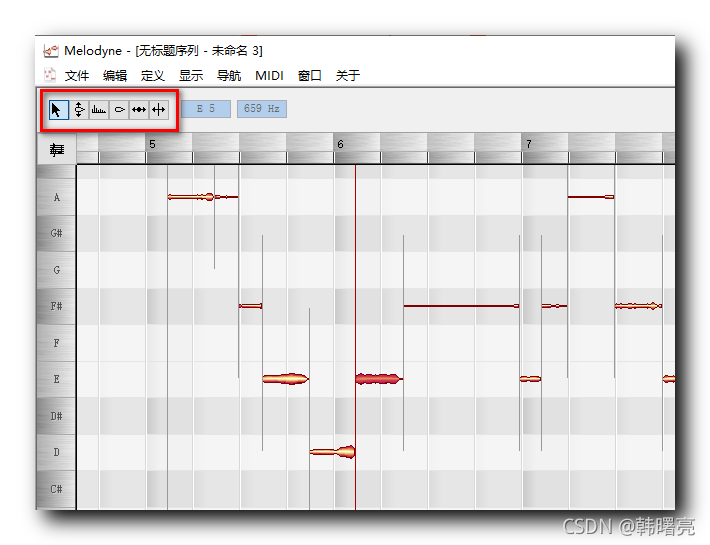
2. Выберите инструмент | Изменить шаг.
Выбрать инструмент : Переместите указатель мыши в центр образца ноты. , Мышь превратится в каплю воды. , Нажмите левую кнопку мыши , Вы можете перетаскивать его вверх и вниз по своему желанию , Изменить высоту звука ;
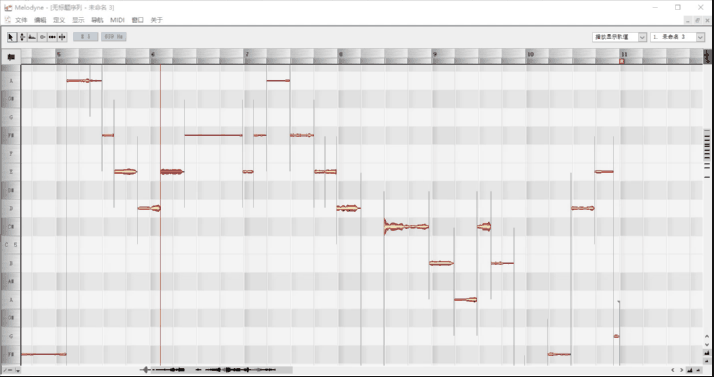
3. Автоматическая адсорбция
**Функция автоматической адсорбции :** 上述Выбрать инструмент , При перетаскивании заметки , Автоматически прикрепится к правильному положению , Если вы хотите точную настройку , Функцию автоматической адсорбции можно отключить. ;
Если вы настроили функцию автоматической адсорбции и хотите выполнить точную настройку, вам нужно всего лишь зажать клавишу Alt, а затем выполнить точную настройку;
Кнопка в левом нижнем углу позволяет выбрать функцию автоматической адсорбции. Из-за проблем с китайским языком текущий дисплей здесь японский.
варианты сверху вниз: ① Отключить автоматическую адсорбцию ② Автоматическая привязка к полутону. ③ Автоматическая адсорбция до целого тона: режим адсорбции накипи;
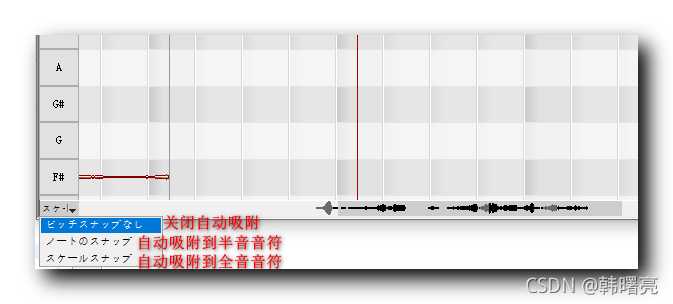
4. Изменить длину ноты
Изменить длину ноты : Выбрать инструмент , Если поместить мышь на левый и правый концы ,Может Изменить длину ноты, В то же время длина нот на левом и правом концах также будет изменена соответствующим образом. ;
Длина ноты автоматически адсорбируется : Изменения длины нот также будут автоматически учтены. , Точность изменения длины каждой ноты , это текущая выбранная точность
, текущая единица сетки
четвертная нота, то минимальная единица движения — четвертная нота
, то есть шестнадцатая нота;
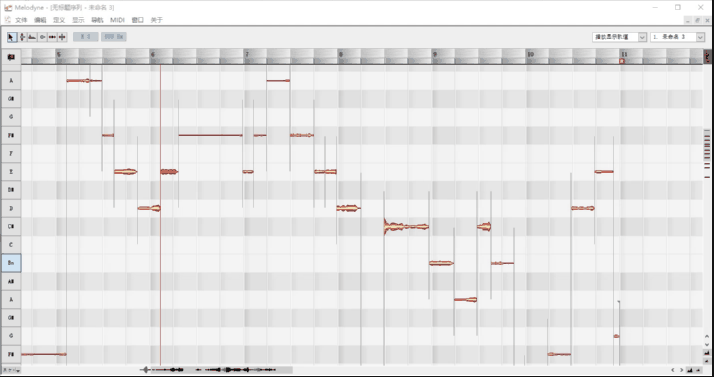
Если выбрано, текущая единица сетки
, то есть шестнадцатой ноты, то при каждом изменении длины можно перемещать длину шестьдесят четвертой ноты;
5. Измените длину ноты и автоматически адсорбируйте
Если кнопка автоматической адсорбции не активирована и она нажата, линейка сетки в правом верхнем углу становится серой, а функция автоматической адсорбции отменяется. В это время длину ноты можно немного изменить;
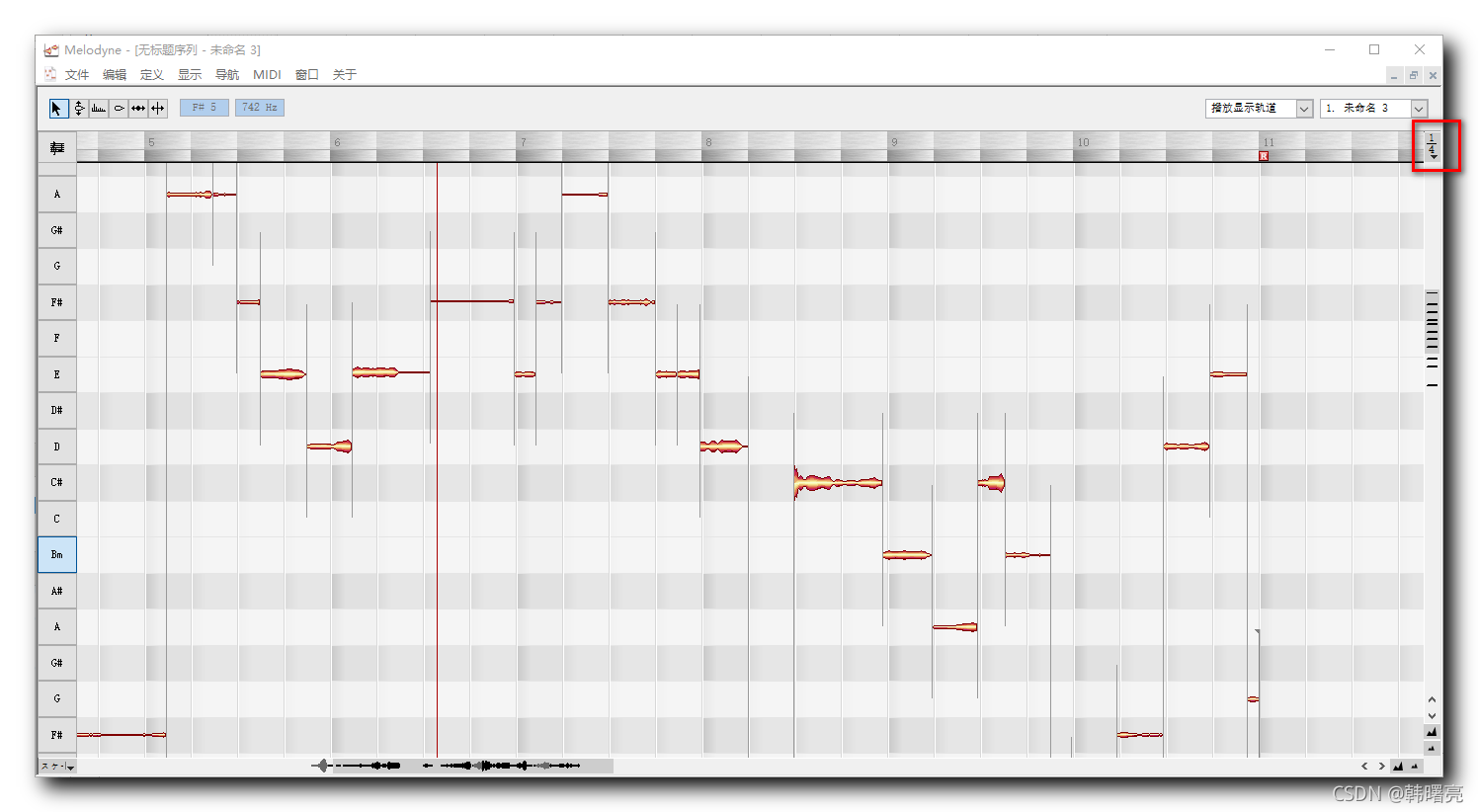
После отключения автоматической адсорбции , Вы можете делать все, что захотите длину ноты ;

6. Обратите внимание на настройки разделительной линии.
Выберите параметр «Меню | Отображать | Всегда показывать разделение примечаний», чтобы отображать линии разделения примечаний;
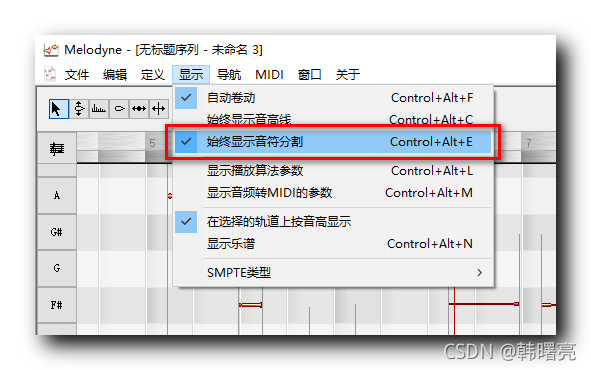
Подведите указатель мыши к линии разделения нот, и вы сможете перетаскивать линию разделения нот влево и вправо, но обычно этого не делайте;
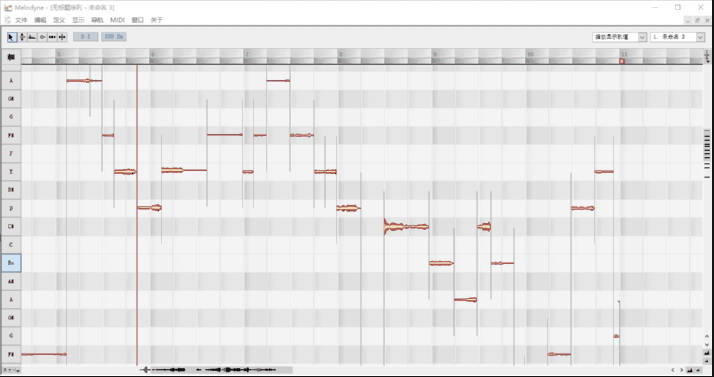
Автоматически добавлять разделительные линии : выше и ниже примечания , Дважды щелкните левой кнопкой мыши ,встреча Автоматически добавлять разделительные линии, Melodyne автоматически проанализирует частоту ноты , Добавьте разделительные линии в соответствующих местах. , Также после создания линии разделения , Изменить линию разделения ;
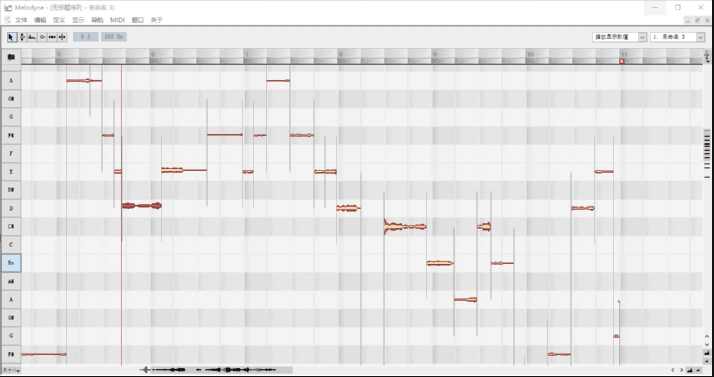
7. Установите линию разделения фрагментов
Удерживая клавишу Alt, щелкните левой кнопкой мыши по линии разделения нот, чтобы установить линию разделения нот на линию разделения сегментов;
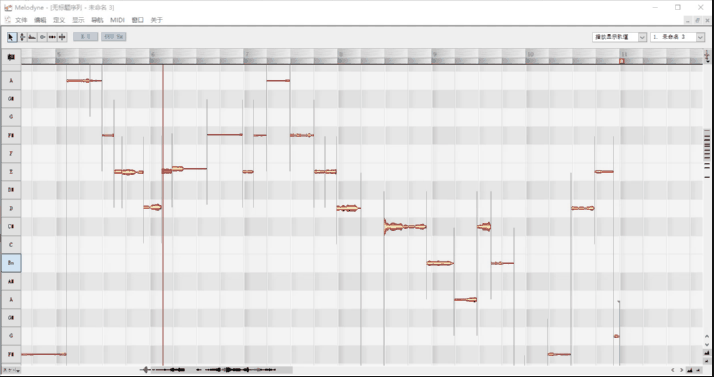
После удаления заметки оба конца заметки автоматически станут линиями разделения сегментов;
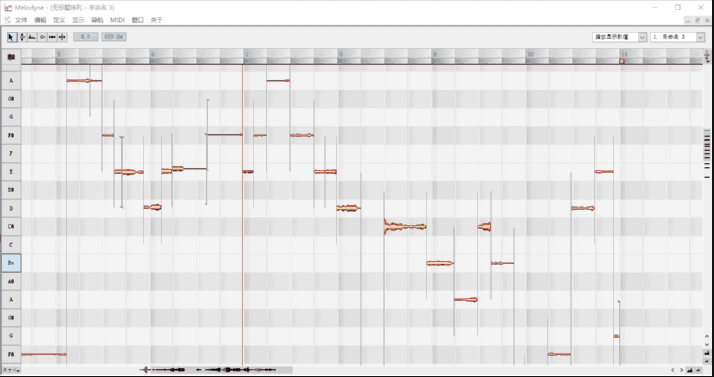

Поиграйтесь с интеграцией Spring Boot (платформа запланированных задач Quartz)
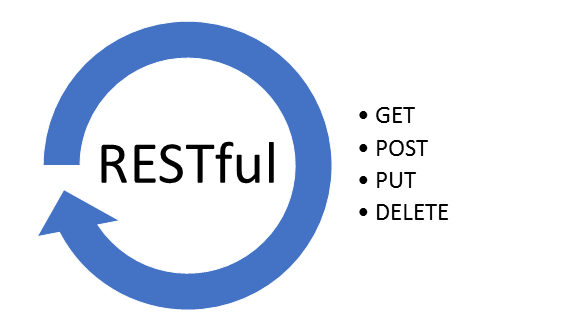
Несколько популярных режимов интерфейса API: RESTful, GraphQL, gRPC, WebSocket, Webhook.

Redis: практика публикации (pub) и подписки (sub)

Подробное объяснение пакета Golang Context
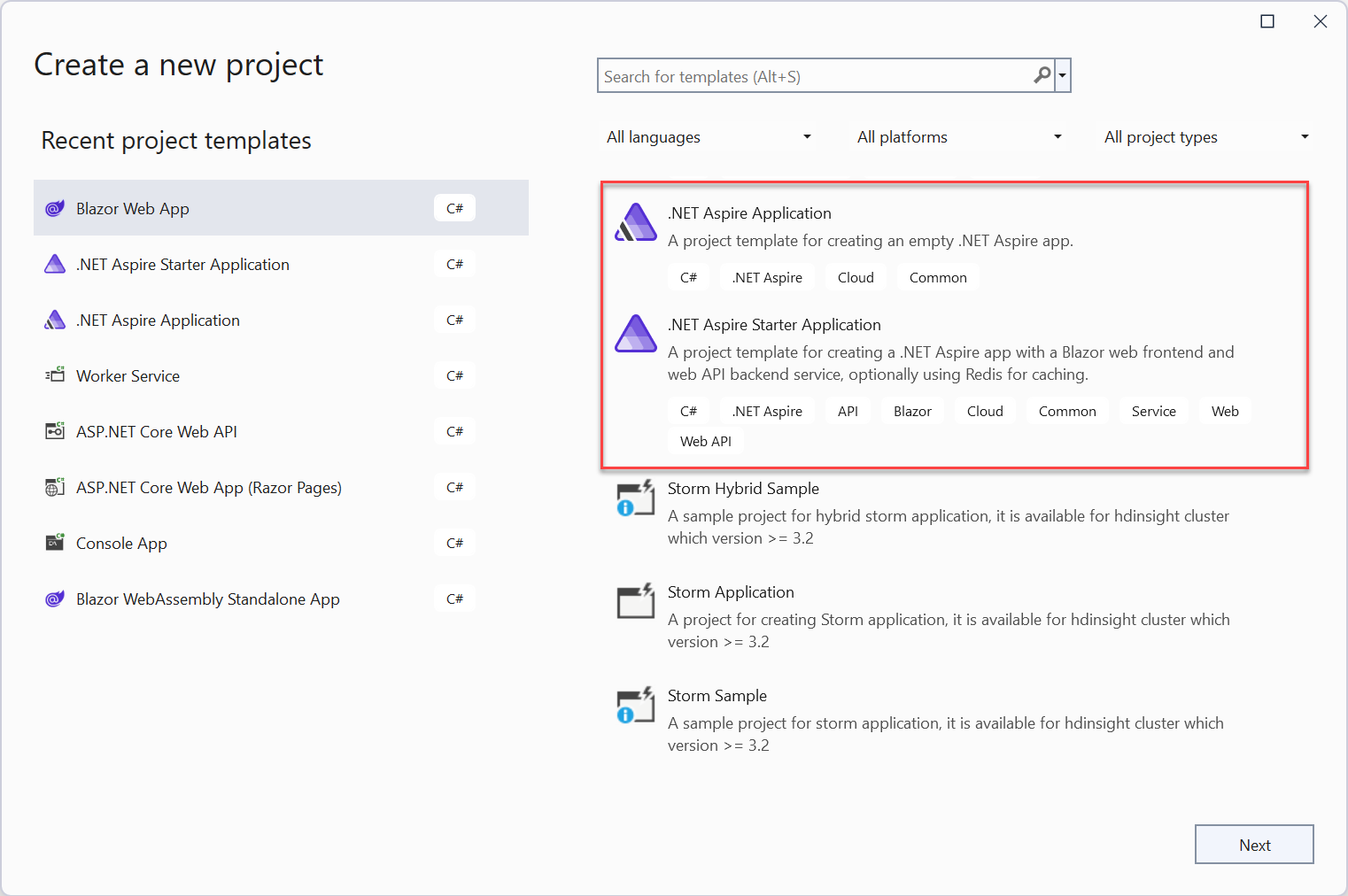
Краткое руководство: создайте свое первое приложение .NET Aspire

Краткое обсуждение метода пакетной вставки MyBatis: обработка 100 000 фрагментов данных занимает всего 2 секунды.

[Инструмент] Используйте nvm для управления переключением версий nodejs, это так здорово!

HTML можно преобразовать в word_html для отображения текстовых документов.
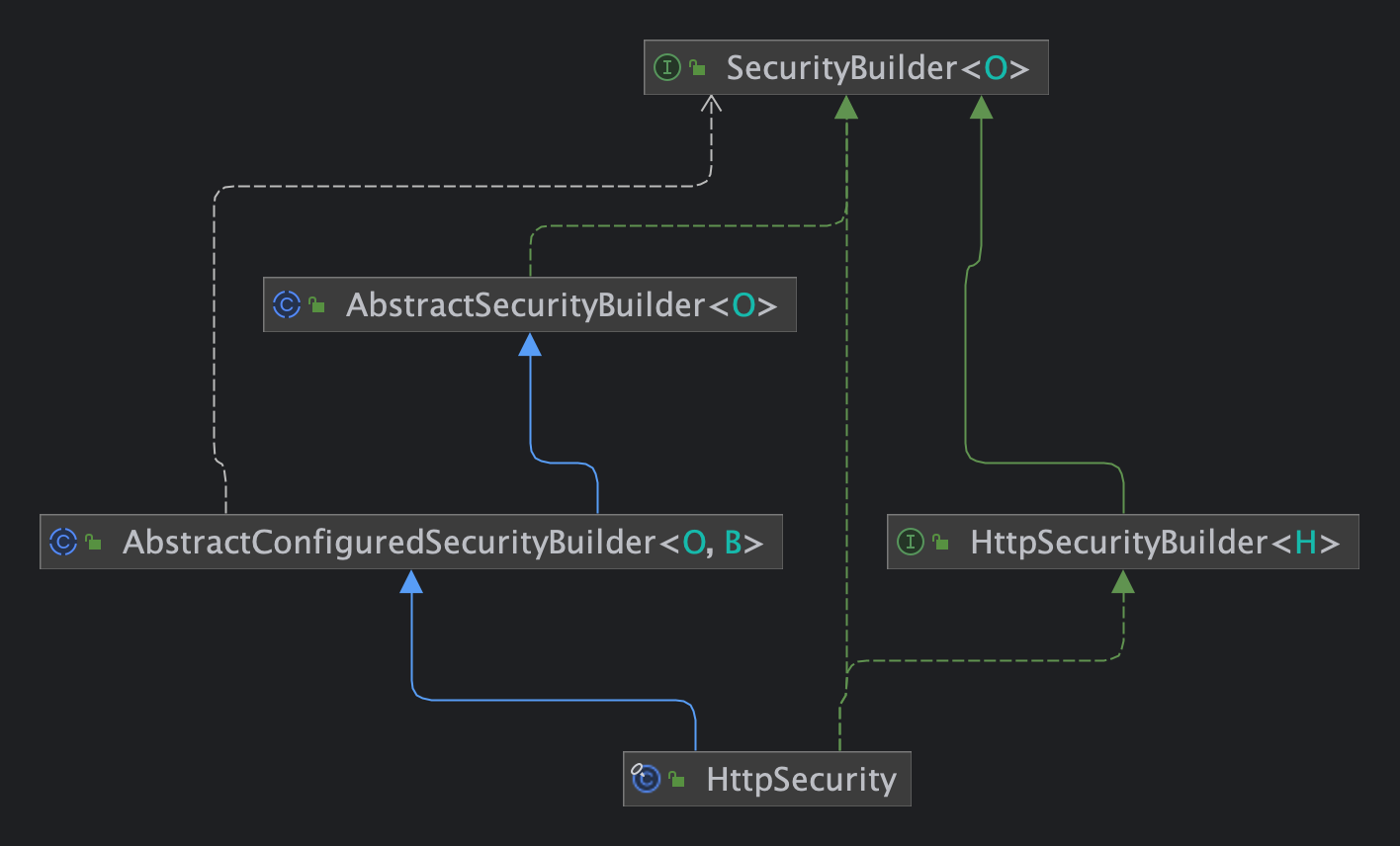
Статья Spring Security 6.x для быстрого понимания принципов настройки
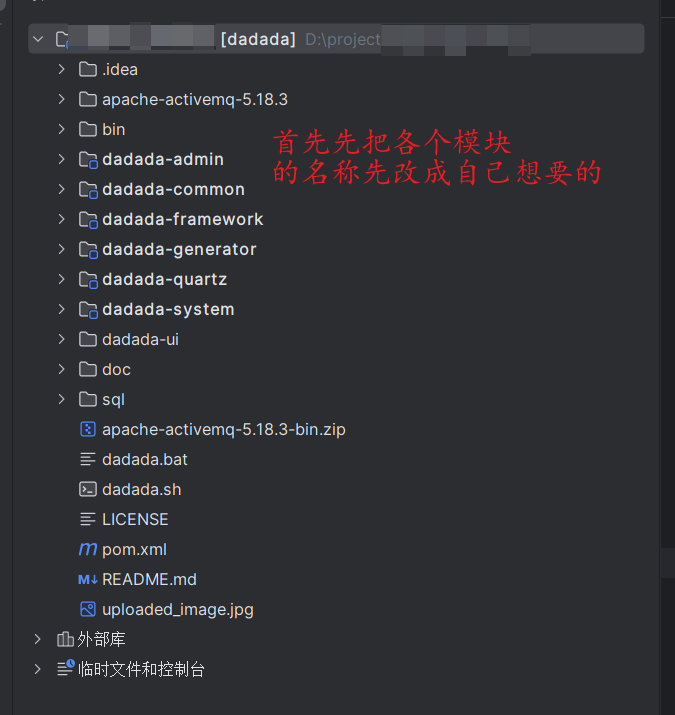
Не забудьте изменить имя каждого модуля RUOYI один раз, чтобы избежать мошенничества ~~~
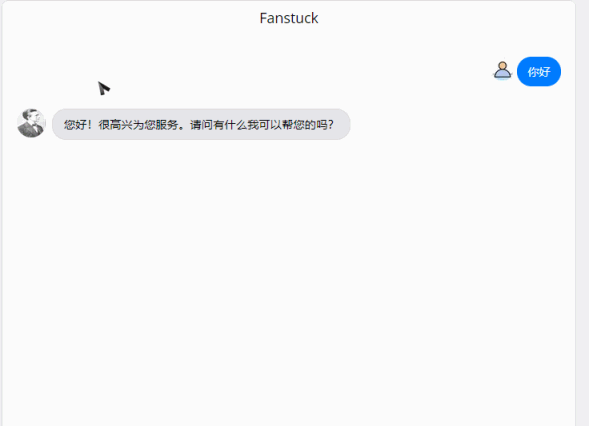
Научите вас шаг за шагом, как интегрировать систему обслуживания клиентов Hunyuan AI Q&A от 0 до 1.

Подробное объяснение Gzip: принципы и применение алгоритмов сжатия.

Скачать Tomcat - ссылка для скачивания на официальном сайте tomcat7, tomcat8, tomcat9
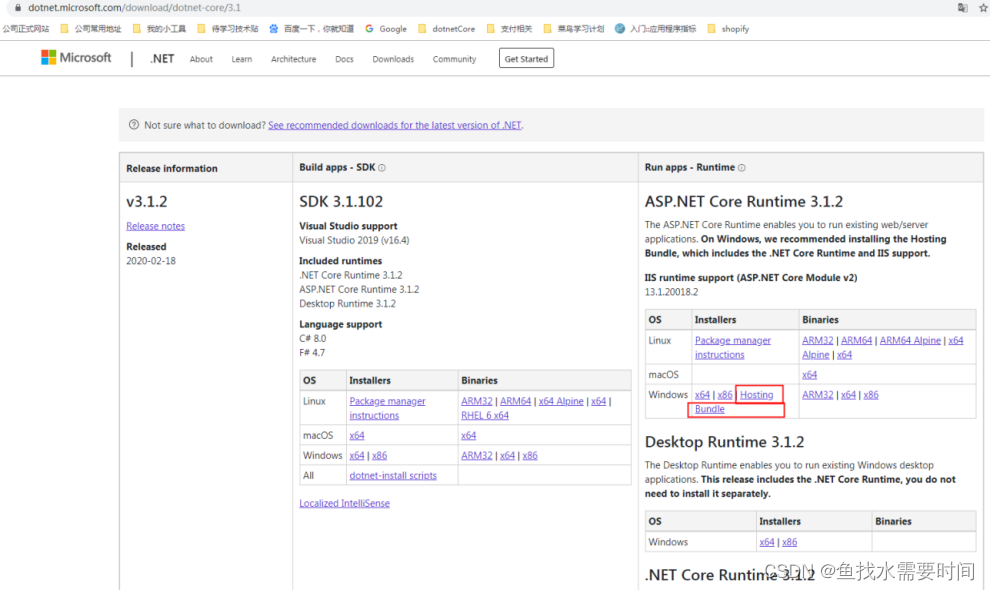
Развертывание IIS.NetCore
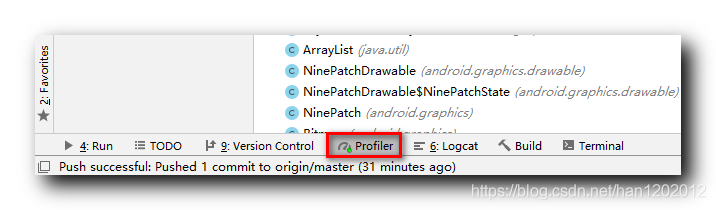
[Оптимизация памяти Android] Общие функции инструмента Android Profiler (мониторинг памяти | снимок памяти)

Встроенная в Springboot пользовательская конфигурация временного каталога, связанного с Tomcat.

Краткое руководство по началу работы с Element-UI

Руководство пользователя ГОРМ
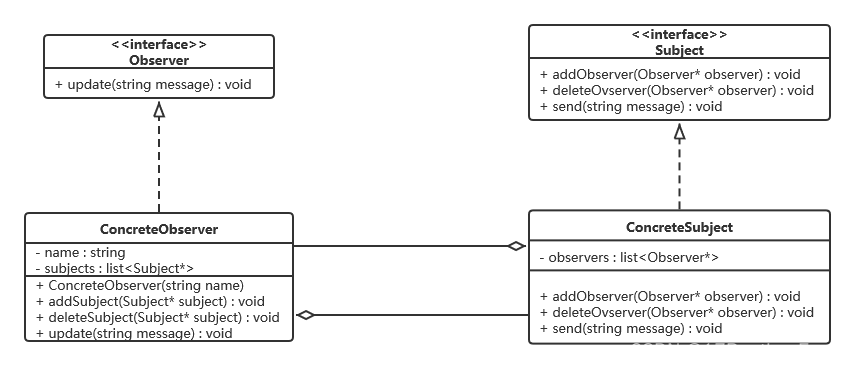
Одна статья для понимания артефакта развязки внутренних компонентов Spring Event (событие Spring)

Java перехватывает строку после определенного символа_java, как перехватить строку

Давайте кратко поговорим о технологии копирования на записи.

Выполнение собственных условий SQL-запроса в MyBatis Plus

Напоминание о выпуске общедоступной учетной записи WeChat (интерфейс сообщения шаблона общедоступной учетной записи WeChat)
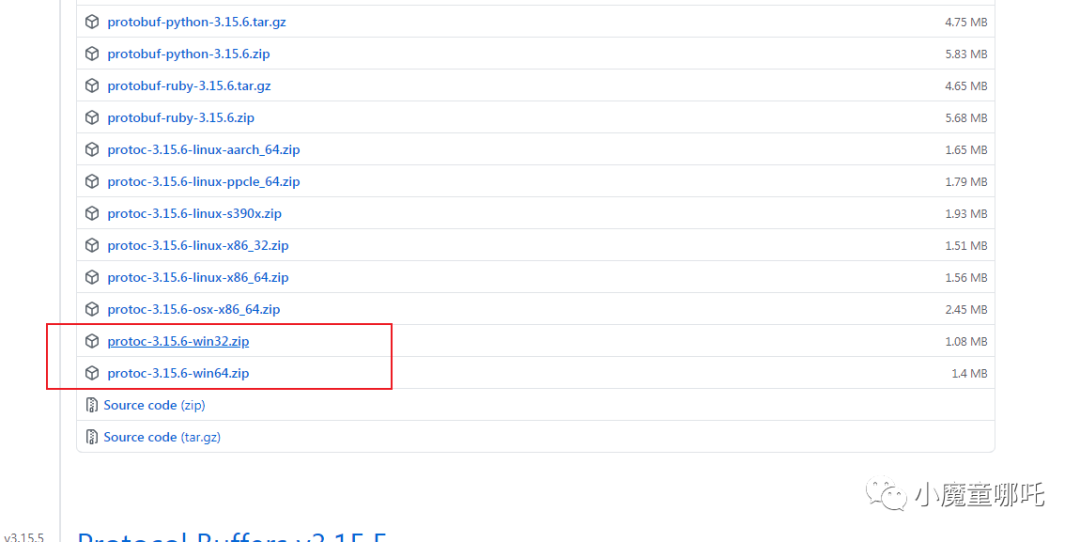
5 шагов для установки среды протокола

Наиболее полные коды состояния HTTP
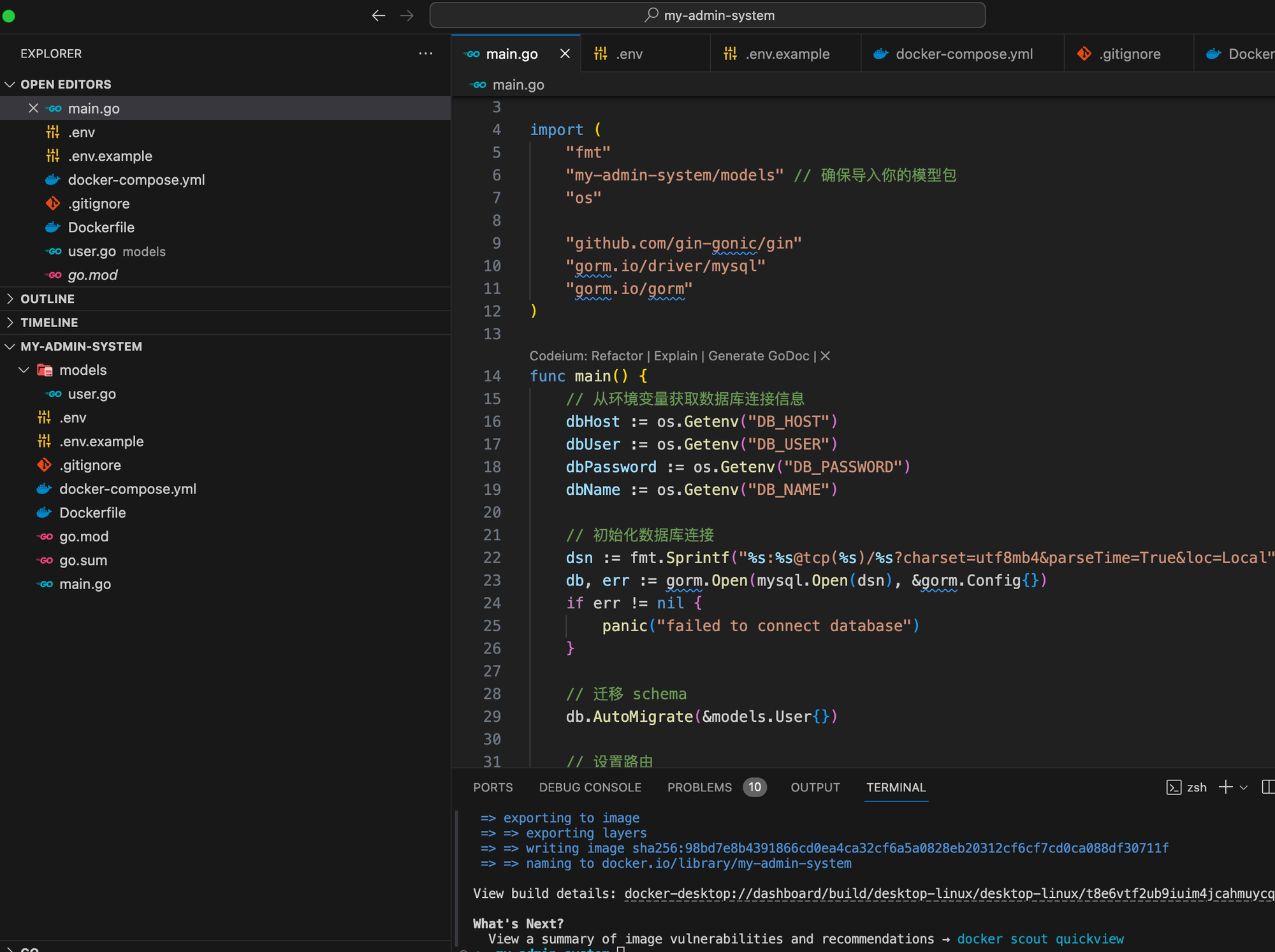
На основе языка Go мы шаг за шагом научим вас внедрять структуру системы управления серверной частью.
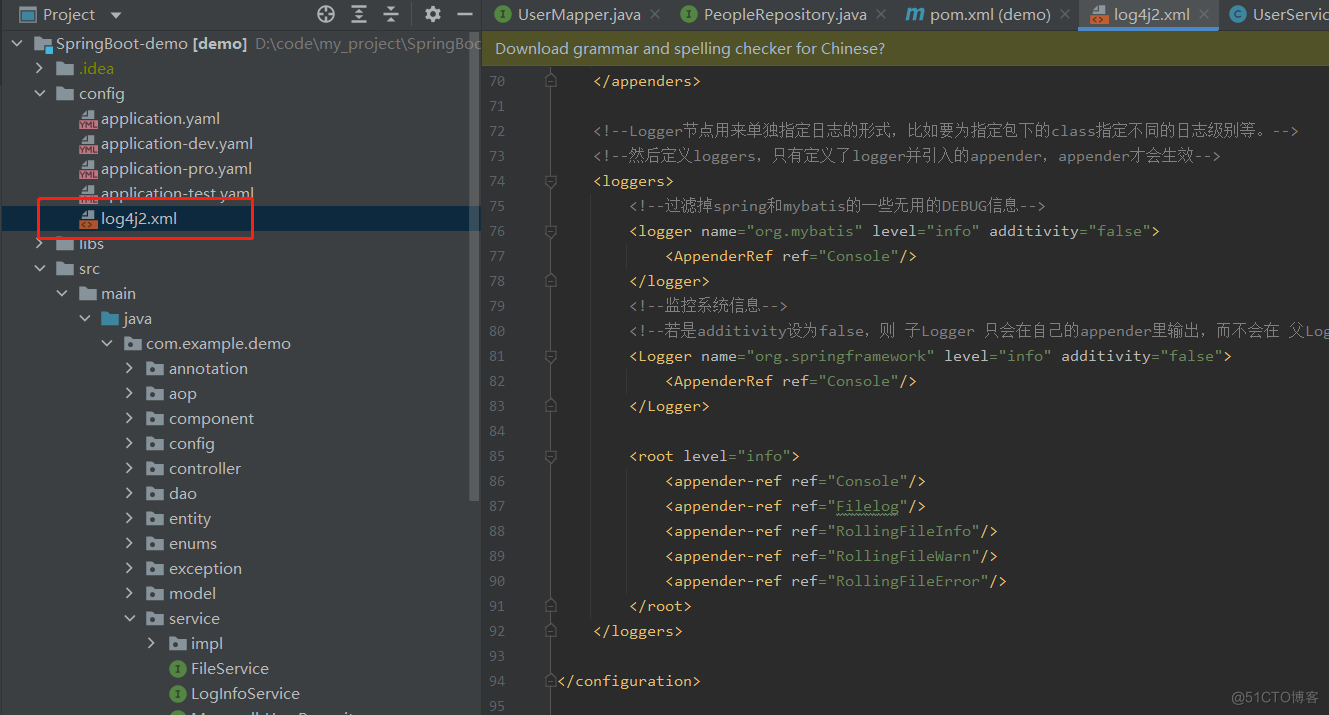
Эффективное управление журналами с помощью Spring Boot и Log4j2: подробное объяснение конфигурации

Что делать, если telnet не является внутренней или внешней командой [легко понять]

php-объект для анализа json_php json

